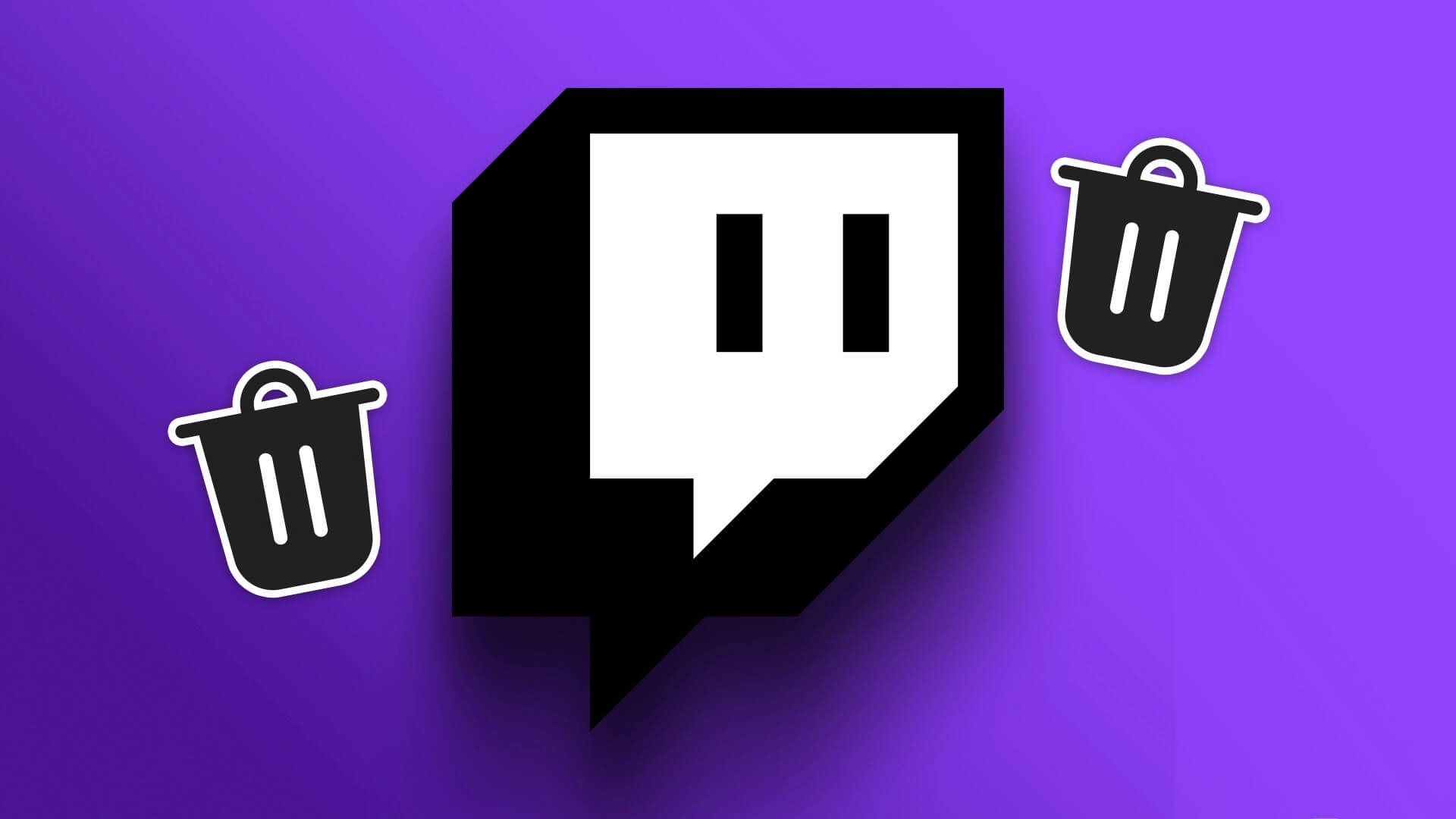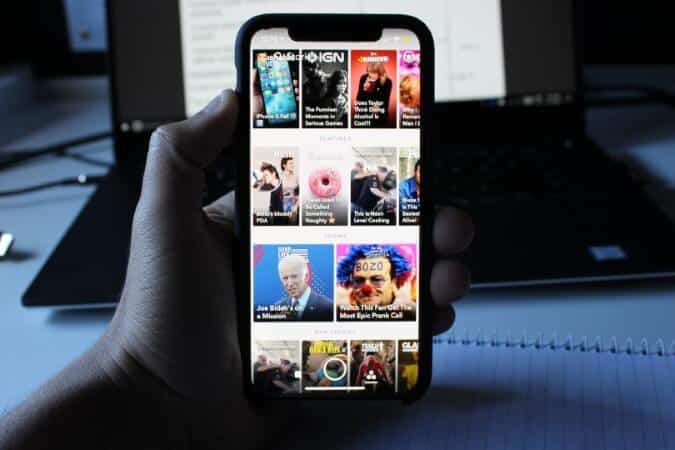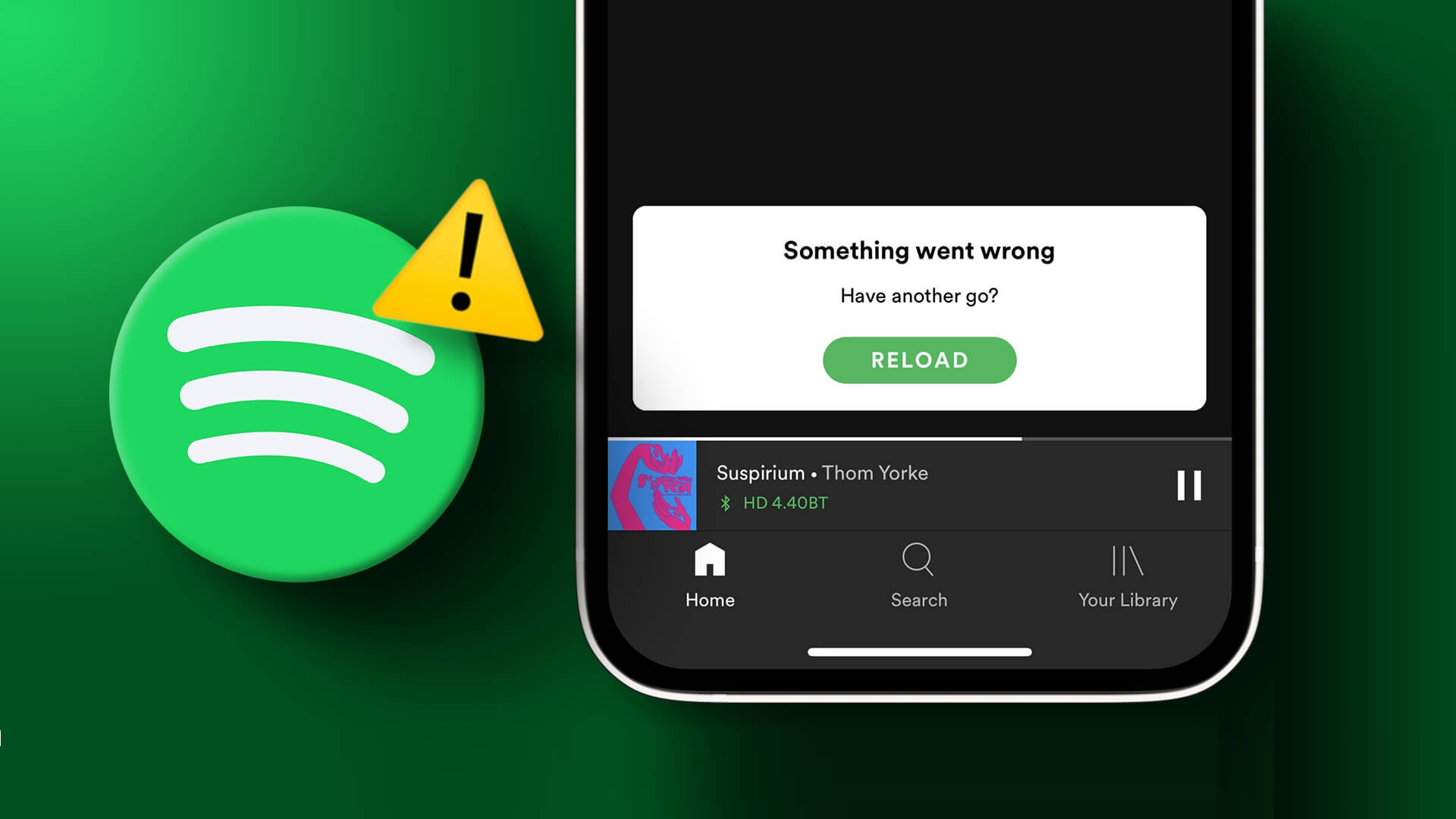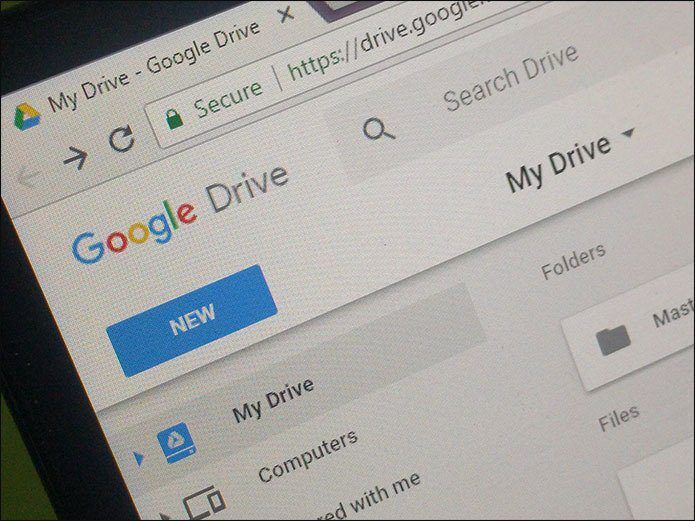يعد Google Chrome اسمًا مألوفًا نظرًا لأدائه السريع في الغالب. نعم ، سريع “في الغالب”. بمرور الوقت ، لاحظنا أن Chrome يتباطأ. إذا لم يؤد مسح بيانات المتصفح وإعادة تعيين Chrome إلى تحسينه- فربما تحتاج إلى التحقق من الميزات التجريبية التي تسمى Flags . في هذه المقالة ، سنعرض لك تسع علامات من هذا القبيل لجعل Google Chrome أسرع.
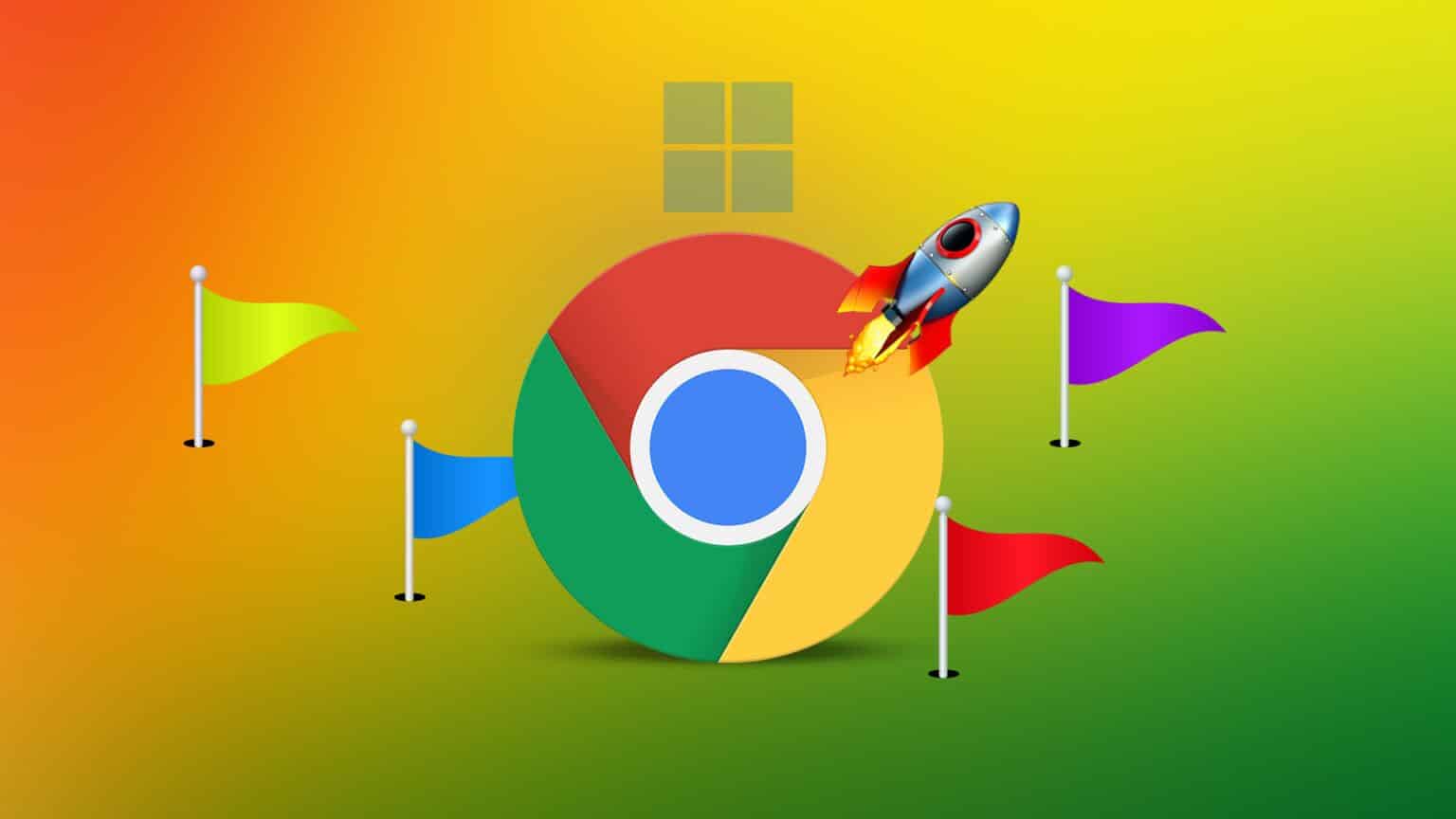
توجد Flags على Chrome على صفحة مخفية. هذا لأن تمكين العلم الخاطئ يمكن أن يفسد تجربة تصفح الويب الخاصة بك. لذلك ، ننصحك بقراءة هذه المقالة بعناية لتمكين العلامات الصحيحة التي ستساعد في تحسين السرعة والأداء على Google Chrome.
ما هي FLAGS الموجودة في الكروم
Flags هي مجموعة من الميزات والتكوينات التجريبية على Google Chrome. هذه ليست مخصصة للمستخدمين العاديين ولكن للمطورين.
إذا كنت تقوم بتطوير تطبيق ويب ، فمن الواضح أنه يجب عليك التأكد من أنه يعمل بشكل جيد على Google Chrome. سيحتاج هذا بالطبع إلى اختبار سلوك التطبيق تحت كل تكوين لـ Google Chrome. وتتيح لك قائمة العلامات في Chrome إجراء كل هذه الاختبارات والتجارب ، من خلال تمكين وتعطيل العديد من الميزات الصغيرة على Google Chrome.
ومع ذلك ، فإن بعض Flags آمنة للاستخدام وتعزز تجربة تصفح الويب. لقد نظرنا في هذه Flags وشرحنا بالتفصيل كيف ستساعدك. ولكن قبل أن نصل إلى هناك ، دعنا نفهم كيفية فتح قائمة العلامات على Google Chrome.
كيفية فتح قائمة Chrome FLAGS
في شريط عناوين Google Chrome ، اكتب “chrome: // flags”. هذا كل ما عليك القيام به للدخول إلى صفحة العلامات. قد يبدو الأمر تقنيًا للغاية في البداية ولكن لا تقلق لأن لدينا إجراءً سهل المتابعة لتمكين العلامات المفيدة.
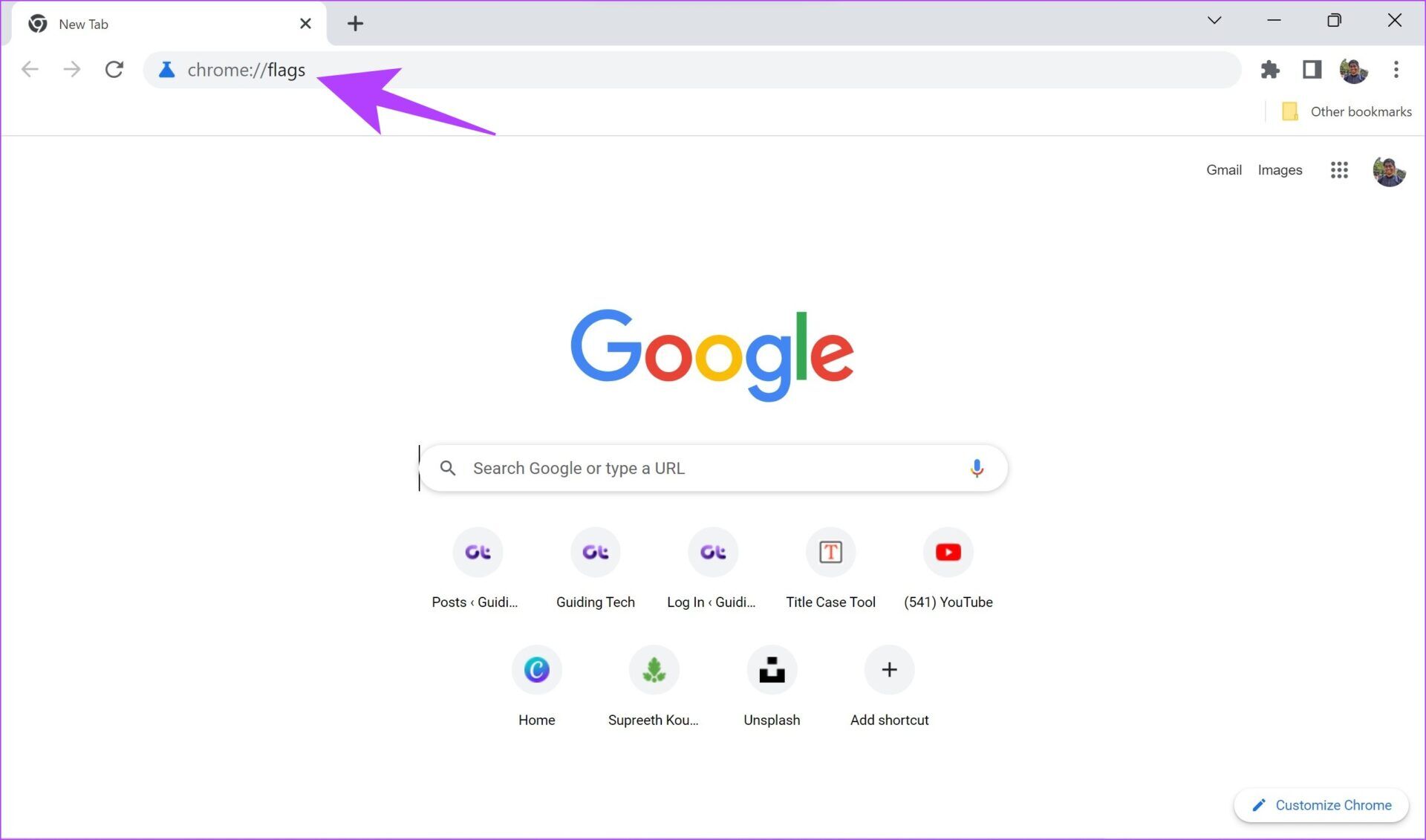
ولكن كيف نجد العلامات المفيدة ونقوم بتمكينها وتعطيلها في قائمة الأعلام الطويلة؟ اقرأ القسم التالي لمعرفة المزيد.
كيفية تمكين Flags على GOOGLE CHROME
الخطوة 1: اذهب إلى chrome: // flags.
الخطوة 2: أدخل اسم Flags للعثور عليه. لقد أوصينا بأفضلها في القسم التالي.
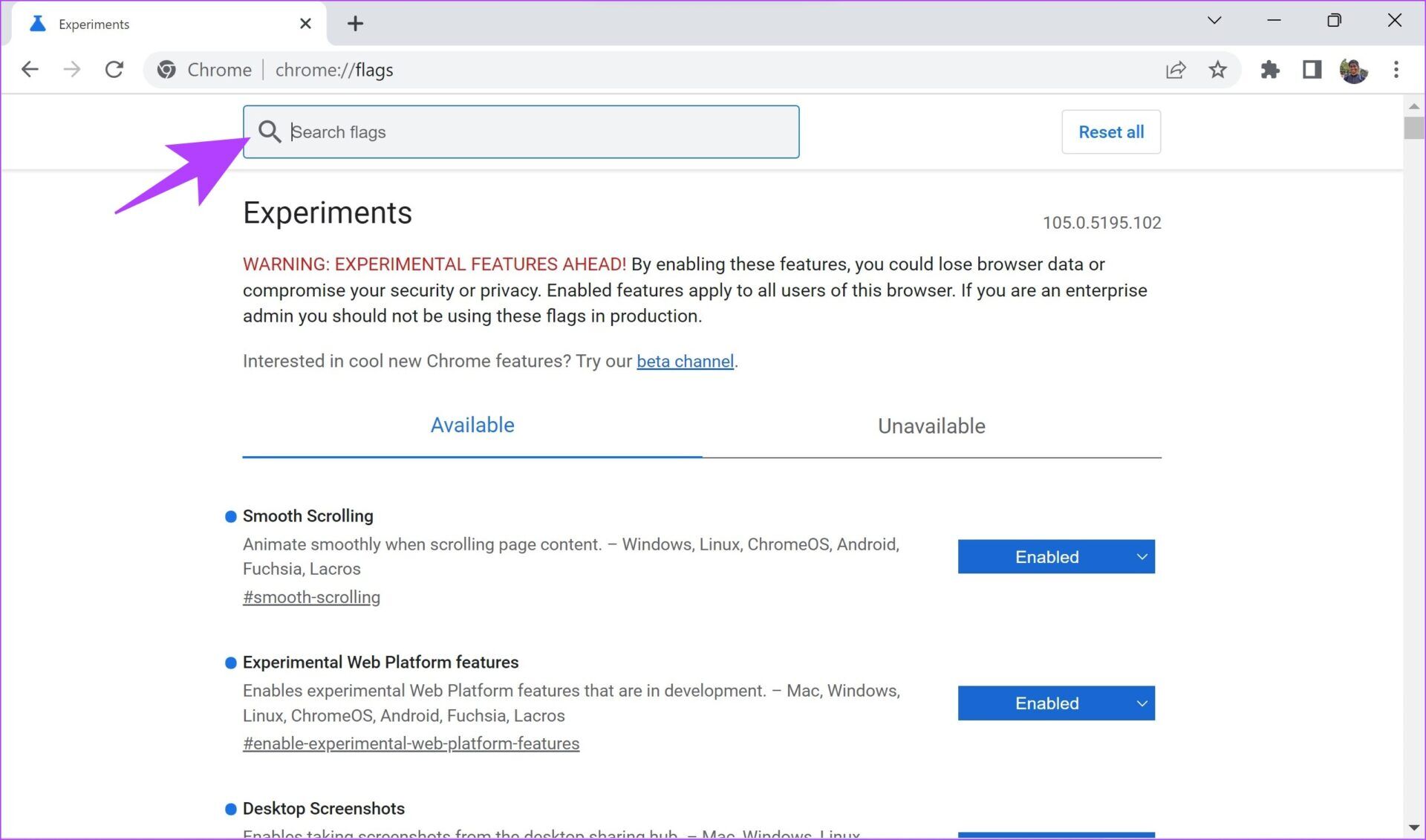
الخطوة 3: بمجرد العثور على Flags ، انقر فوق القائمة المنسدلة المجاورة له.
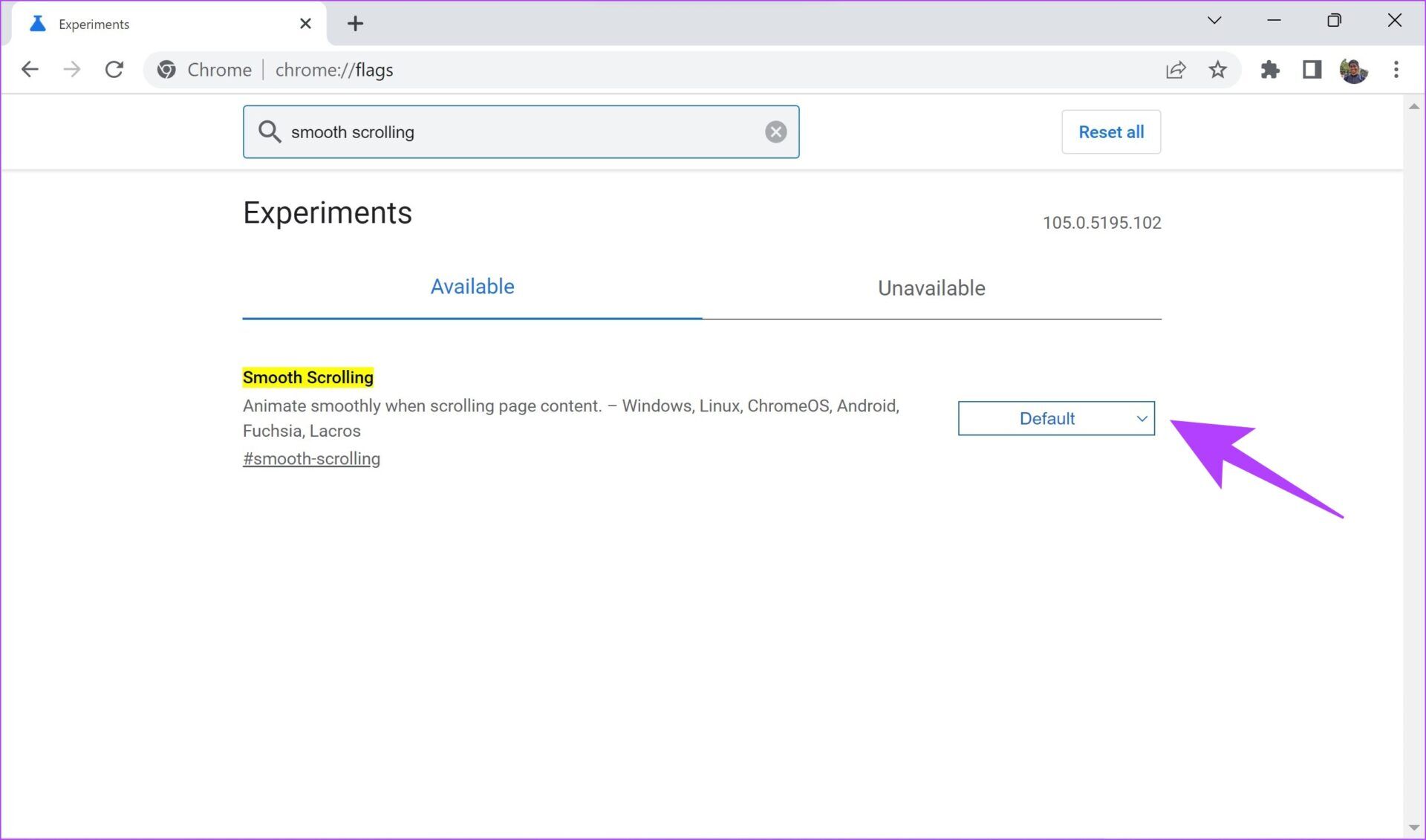
الخطوة 4: الآن ، انقر فوق ممكّن لتمكين العلم.
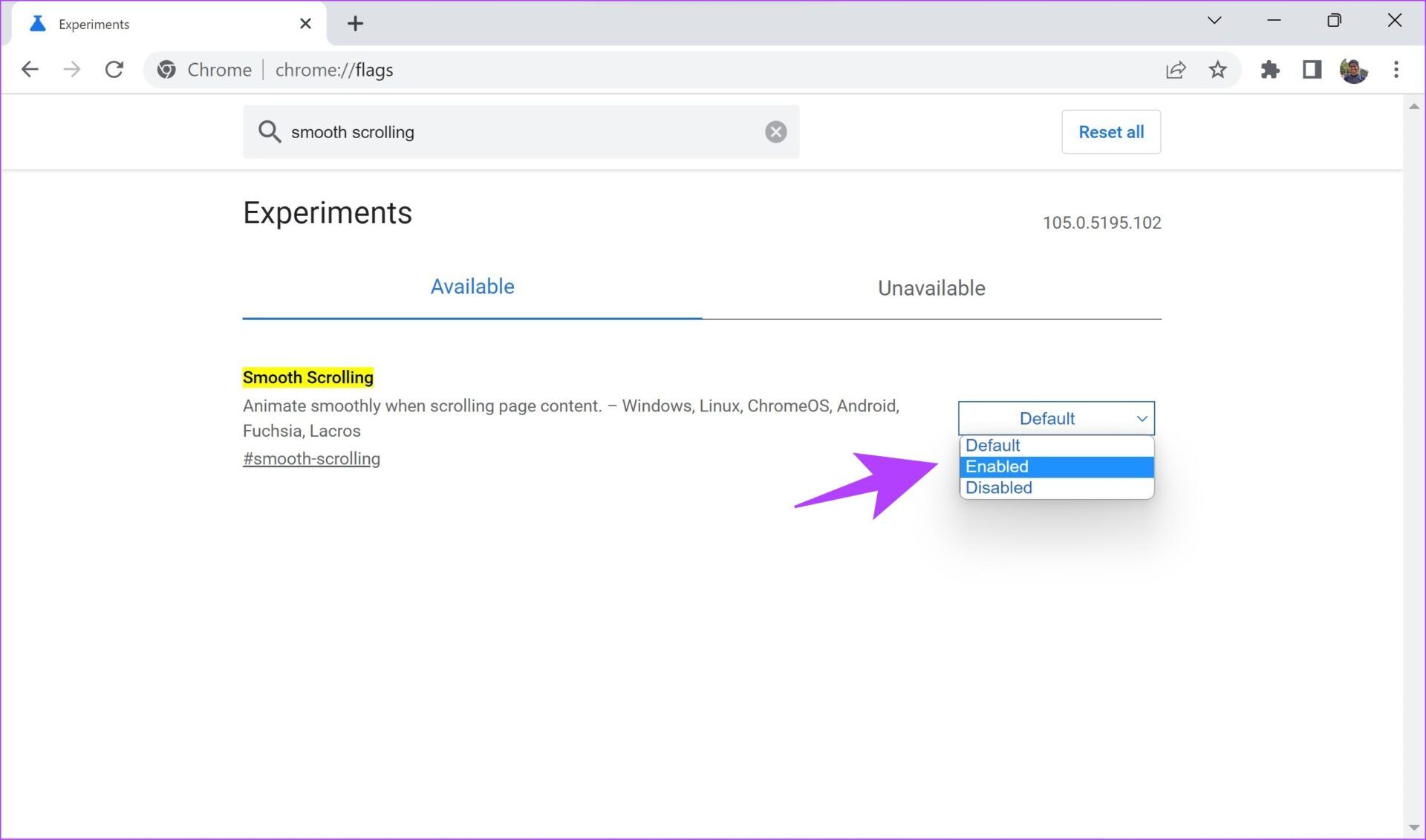
الخطوة 5: الآن ، سيُطلب منك إعادة تشغيل Chrome لتفعيل الإعدادات. ببساطة انقر فوق إعادة التشغيل.
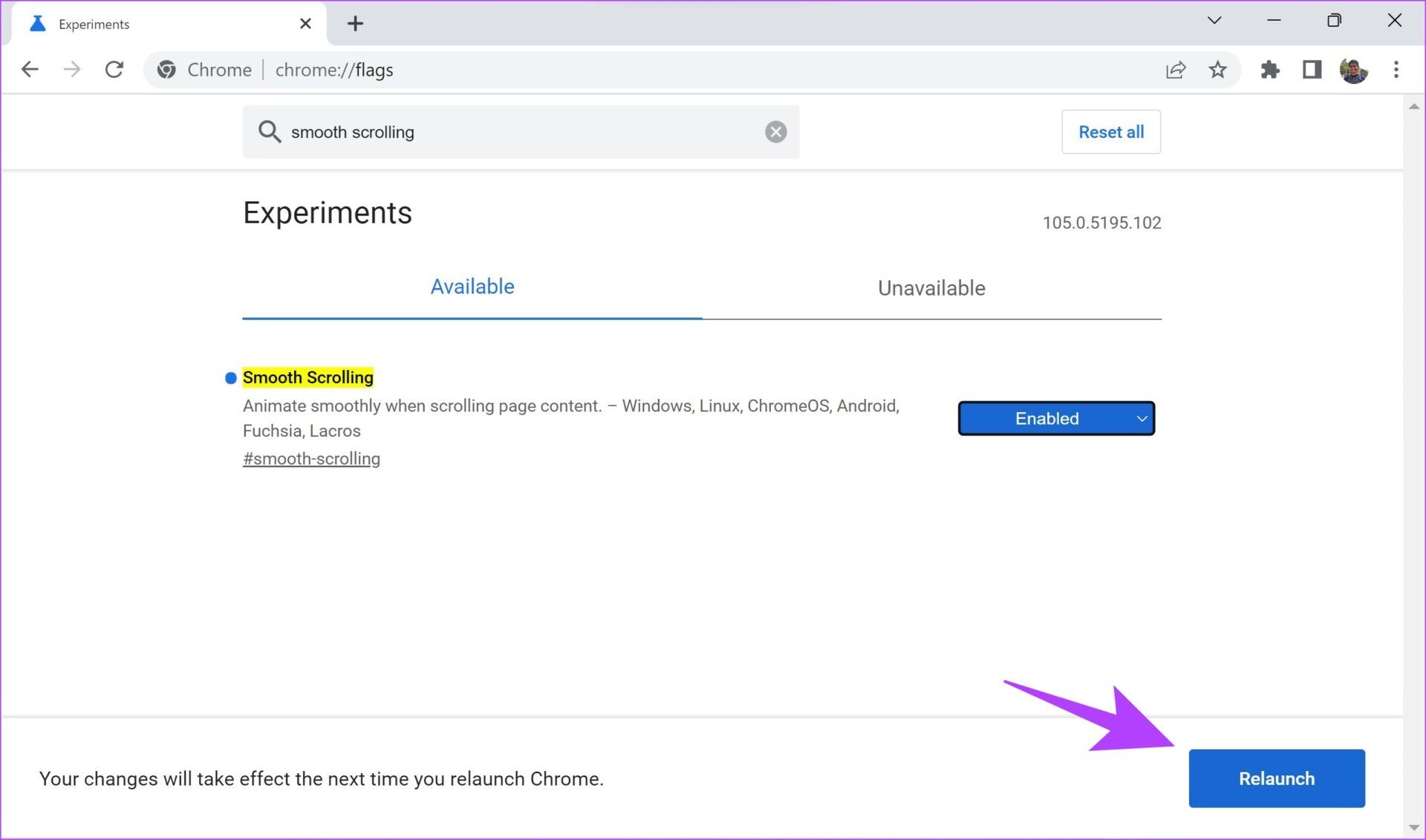
الآن وقد تعلمنا كيفية تمكين العلامات ، فقد حان الوقت لبدء البحث وتهيئة بعض العلامات المفيدة التي ستساعد في جعل Chrome أسرع.
أفضل 9 flags لتسريع GOOGLE CHROME
فيما يلي قائمة من تسع علامات لتحسين تجربة تصفح الويب على Google Chrome. اقرأ الوصف لفهم ما تفعله كل علامة وكيف يمكن أن تؤثر على Chrome. بمجرد أن تفهم وتشعر بضرورة ذلك ، يمكنك المضي قدمًا وتمكينه. للراحة ، أضفنا رابطًا سريعًا لفتح هذه العلامات على Chrome.
1. بروتوكول QUIC التجريبي
البروتوكولات عبر الإنترنت هي الطريقة التي يمكن بها لتطبيقين تبادل المعلومات عبر الإنترنت. QUIC هو بروتوكول تجريبي تم تطويره بواسطة Google. الهدف من هذا البروتوكول هو تقليل الكمون والازدحام مقارنةً بـ TCP – وهو البروتوكول المستخدم عبر الإنترنت. وبالتالي ، يمكن أن يساعد تمكين QUIC في تحسين سرعات تصفح الويب لديك.
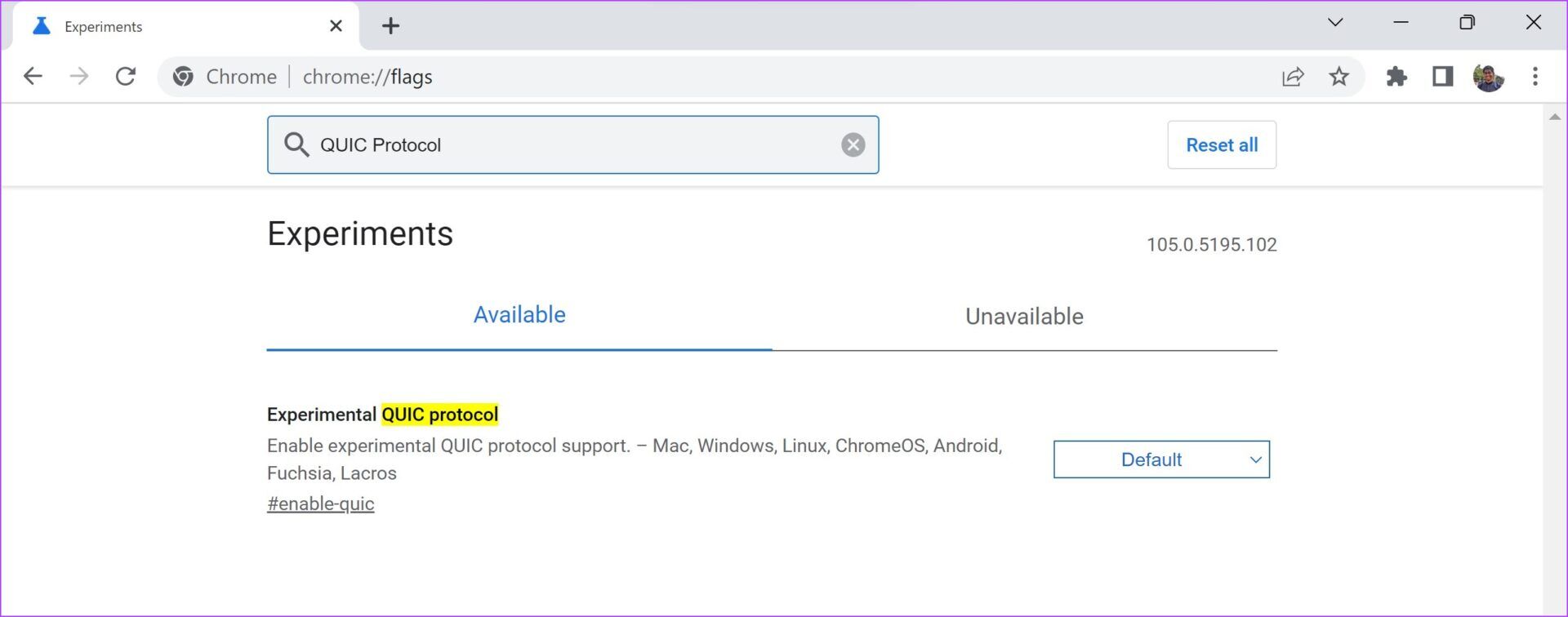
2. التنزيل الموازي
ضع في اعتبارك موقفًا تقوم فيه بتنزيل ملف كبير على Google Chrome ، وهو يستغرق الكثير من الوقت. عند تمكين التنزيل المتوازي ، يتم تقسيم الملف الكبير إلى أجزاء مختلفة. سيقوم برنامج التنزيل بإنشاء اتصالات متعددة بخوادم مختلفة وتنزيل الأجزاء. يمكن أن يؤدي ذلك إلى زيادة سرعات التنزيل على Chrome.
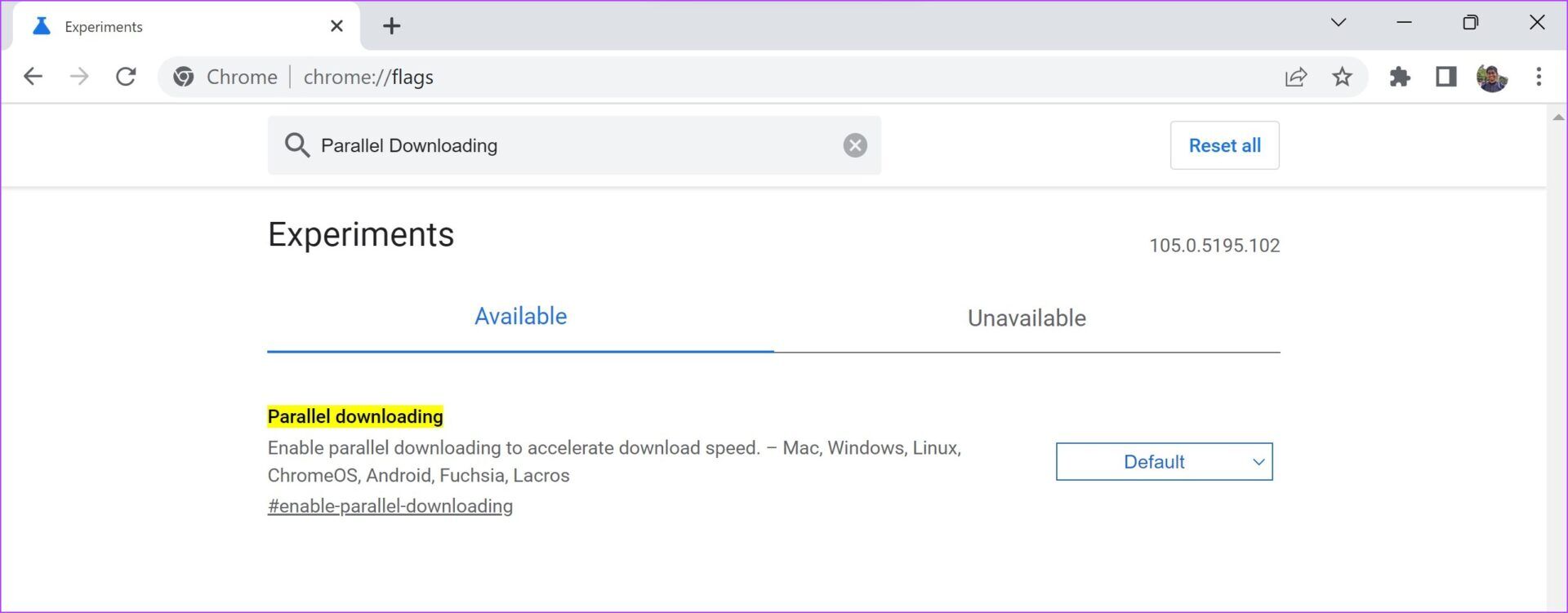
3. GPU النقطية
بشكل افتراضي ، لن يستخدم Chrome وحدة معالجة الرسومات لمعالجة الوسائط وعرضها. إذا كان جهاز الكمبيوتر الخاص بك يحتوي على GPU قوي – يمكنك تمكين علامة GPU النقطية. سيضمن ذلك أن تقوم وحدة معالجة الرسومات الخاصة بك أيضًا بتنفيذ بعض المهام وبالتالي تحسين بعض الكفاءة في الأداء.
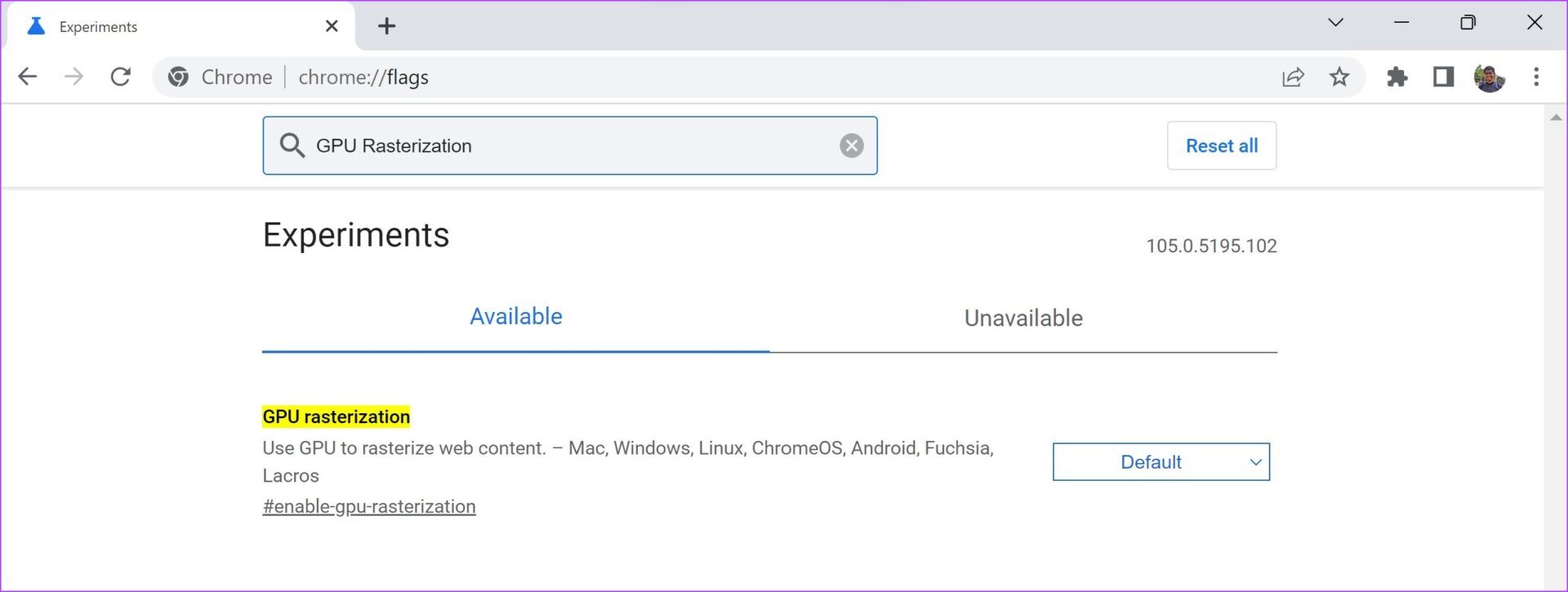
4. تجاوز قائمة عرض البرامج
قد يكون لديك GPU قويًا على نظامك ، ولكن في بعض الأحيان لن يتمكن Chrome من استخدام تسريع GPU لأسباب مختلفة. يحدث هذا عادةً بسبب فشل Chrome في التعرف على برامج تشغيل GPU وتمكينها.
عندما تقوم بتمكين “عرض البرنامج” ، فإنه سيجبر Chrome على استخدام عرض GPU على آلية العرض الافتراضية. وبالتالي ، يمكن أن يؤدي تسريع وحدة معالجة الرسومات هذا إلى تمكين أداء أفضل لتصفح الويب.
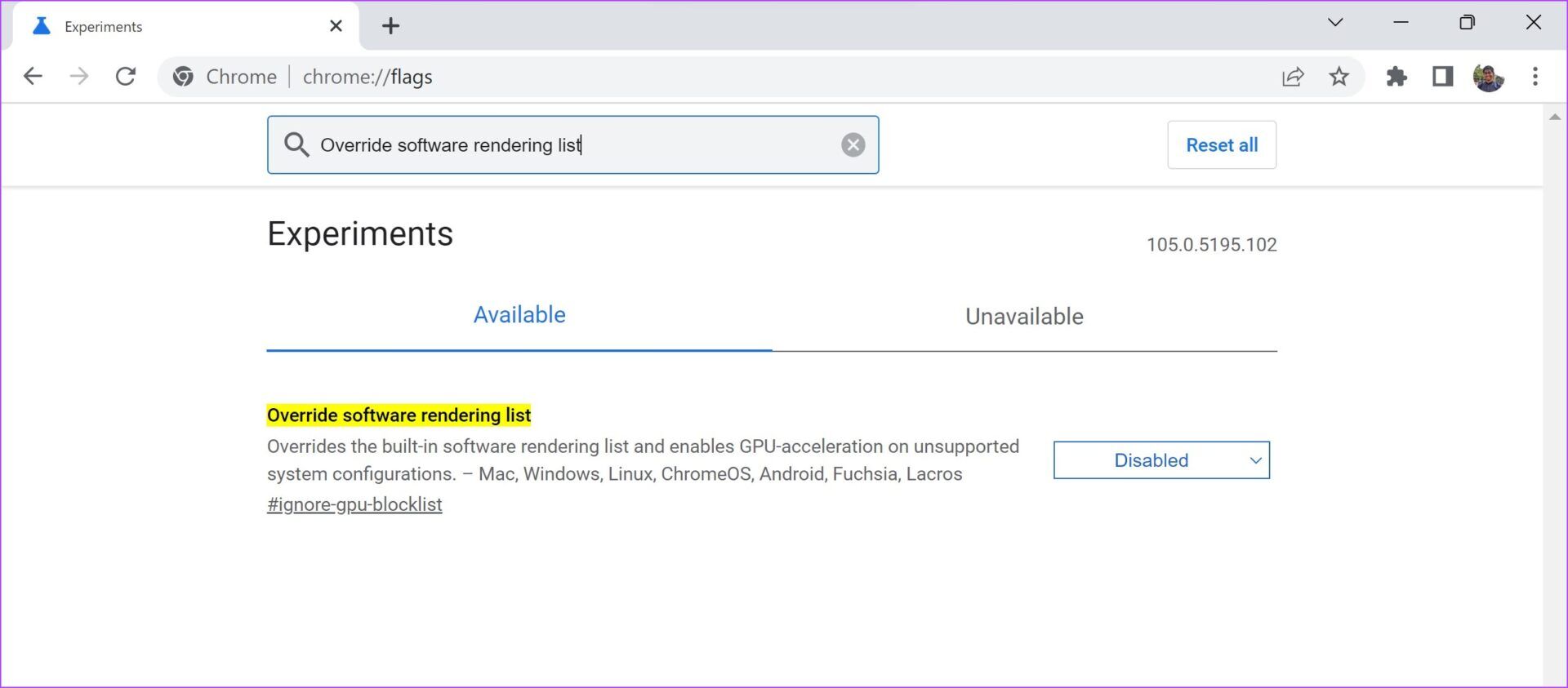
5. البحث الضبابي لـ Tab Search”
لقد واجهنا جميعًا مواقف حيث لدينا المئات من علامات التبويب المفتوحة على Google Chrome ، ولا يمكننا العثور على علامة تبويب واحدة بعينها. ولحل هذه المشكلة ، يوجد خيار بحث بعلامة تبويب على شريط أدوات Google Chrome ، السهم السفلي الموجود بجوار أيقونة التصغير.
لجعل نتائج البحث أسرع ، يمكنك تمكين علامة “البحث الضبابي لـ Tab Search”. يسمح لك بالبحث عن مصطلحات مشابهة لاستعلام البحث المقصود وليس المصطلح المحدد. على سبيل المثال ، إذا كنت تبحث في علامة تبويب تقويم Google ، فيمكنك كتابة “GC” وستظهر نتيجة البحث التي تتضمن علامة التبويب تقويم Google.
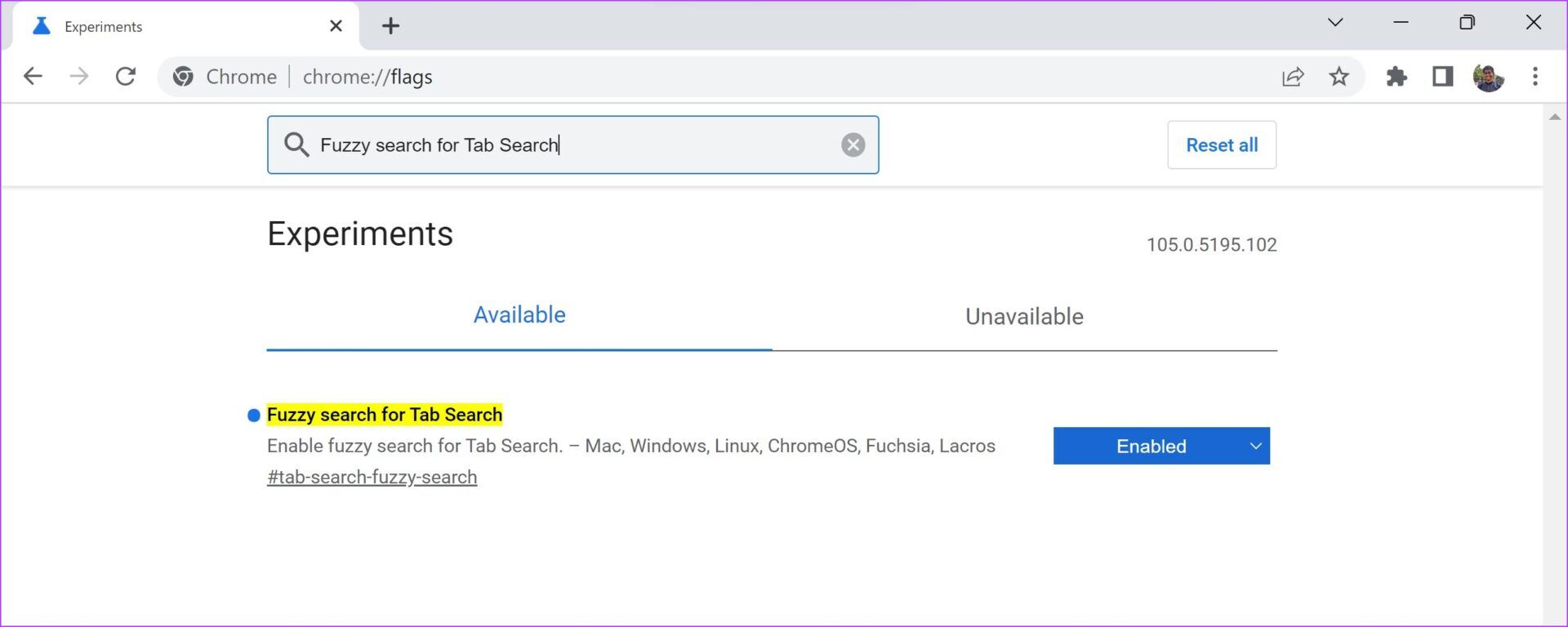
6. ذاكرة التخزين المؤقت للخلف الرجوع إلى الأمام
يعد زر الرجوع والتقدم الموجود على شريط أدوات Google Chrome أسرع طريقة للتنقل بين مواقع الويب التي قمت بزيارتها للتو. إذا كنت من محبي هذه الميزة واستخدمتها طوال الوقت ، فستقدر هذا العلم.
سيؤدي تمكين علامة “ذاكرة التخزين المؤقت للخلف” إلى تخزين مواقع الويب التي زرتها مؤخرًا. سيضمن ذلك أنه يمكنك الوصول فورًا إلى آخر موقع قمت بزيارته في علامة التبويب نفسها ، أو الانتقال إلى موقع ويب.
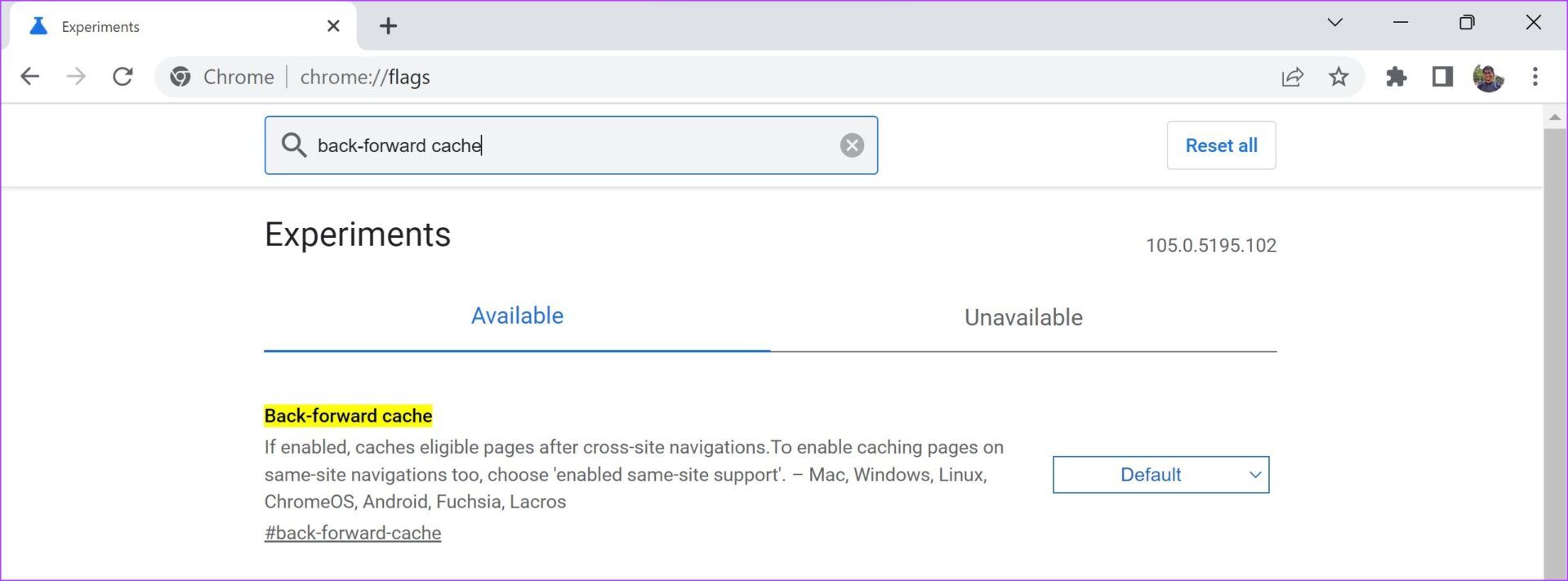
7. نسخة صفرية Rasterizer
تحتوي وحدة معالجة الرسومات على وحدة ذاكرة مؤقتة تسمى VRAM. هذا يعمل حصريًا مع وحدة معالجة الرسومات. في بعض الحالات ، خاصة إذا كنت تستخدم إصدارًا قديمًا من ذاكرة الوصول العشوائي ، ستكون VRAM أسرع بشكل ملحوظ. سيساعد هذا أيضًا إذا كان حجم ذاكرة الوصول العشوائي منخفضة جدًا.
إذا قمت بتمكين علامة “Zero-copy rasterizer” ، فسيستخدم Chrome VRAM للمهام ويزيد من سرعة تجربة تصفح الويب.
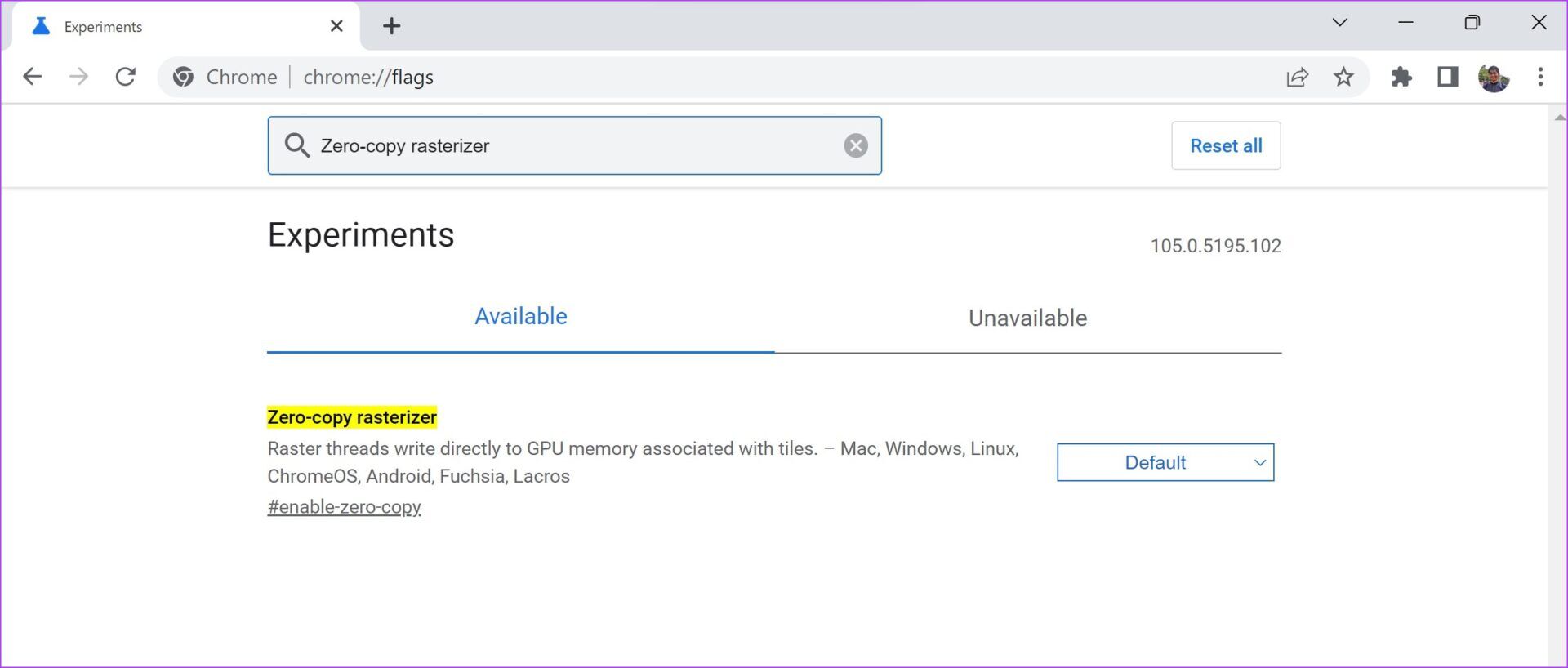
8. التمرير السلس
هل لاحظت من قبل بطء في التمرير على صفحات الويب ذات المحتوى الثقيل؟ نحن على يقين من أن لديك. لدينا أيضًا ، حتى على أجهزة الكمبيوتر ذات المكونات الداخلية الجيدة. لحسن الحظ ، يوجد حل لهذه المشكلة داخل العلامات.
إذا قمت بتمكين علامة التمرير السلس ، يمكنك تجربة تجربة تمرير أكثر سلاسة وأسرع. أثناء قيامك بتمكين العلم ، فإنه يضيف بضعة أسطر من التعليمات البرمجية في النهاية الخلفية لموقع الويب (CSS ، و React ، وما إلى ذلك) ، والتي يمكن أن تحسن تجربة التنقل الخاصة بك من خلال تأثير الرسوم المتحركة.
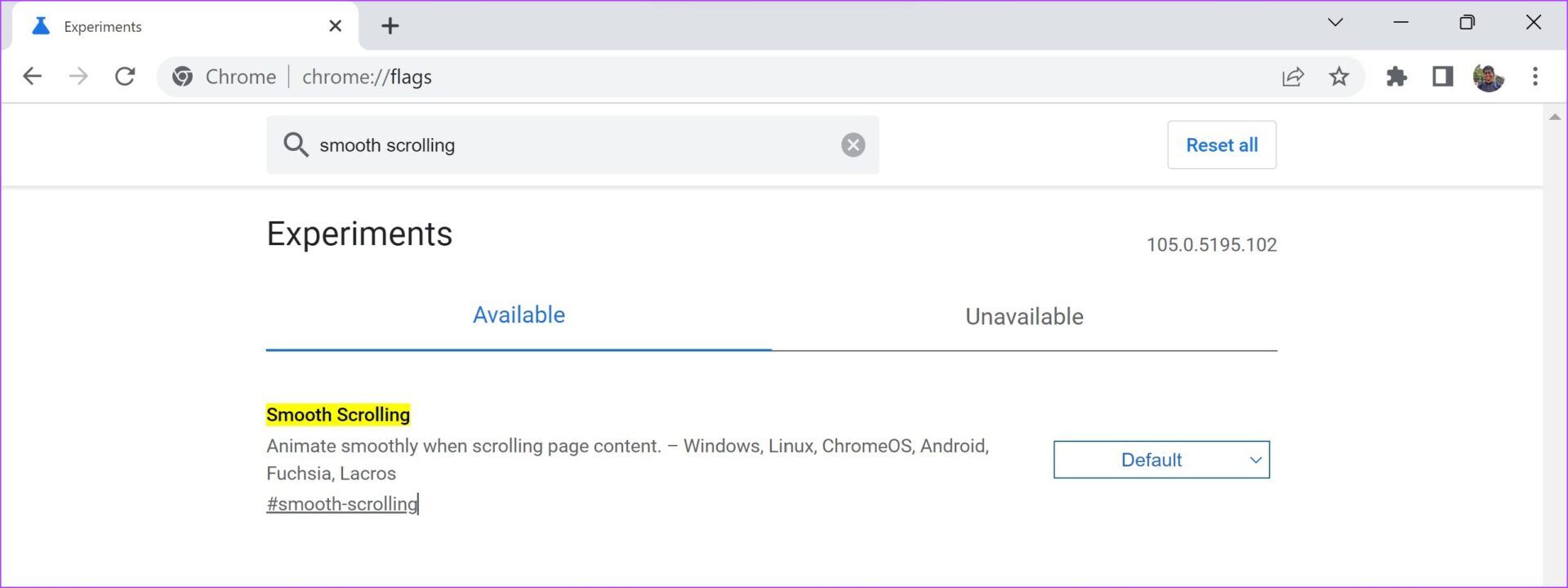
9. عرض تنبؤات الملء التلقائي
يزورنا جميعًا مواقع الويب التي تتطلب منا ملء التفاصيل الشخصية للشحن والتسجيل وما إلى ذلك. وتتمثل إحدى طرق تسريع هذه العملية في تمكين علامة “إظهار تنبؤات الملء التلقائي”. عند تمكين هذه العلامة ، تحصل على تنبؤات لملء الحقول غير المسماة بمعلومات الملء التلقائي الحالية المحفوظة على Chrome.
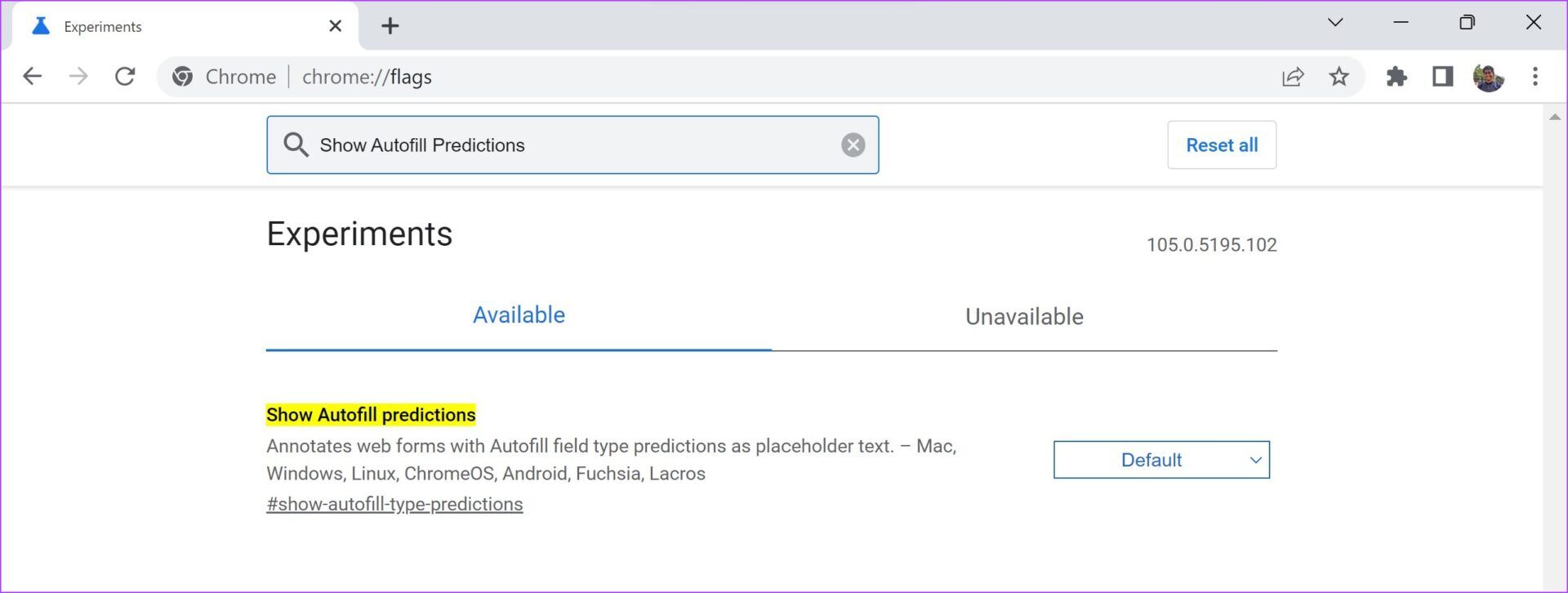
هذه بعض العلامات لجعل Google Chrome أسرع. ومع ذلك ، إذا قمت بتمكين علامة بطريق الخطأ أو كنت ترغب في إلغاء الاشتراك في العلامات تمامًا لأي سبب كان ، فإليك كيفية القيام بذلك.
كيفية إعادة ضبط إعدادات flags الكروم
بينما يمكنك تعطيل العلامات بشكل فردي ، فمن الصعب جدًا البحث أو حتى تذكر ما قمت بتمكينه في المقام الأول.
يمكنك بسرعة تعطيل جميع العلامات مرة واحدة باستخدام زر “إعادة تعيين الكل” الموجود في الصفحة الرئيسية للعلامات.
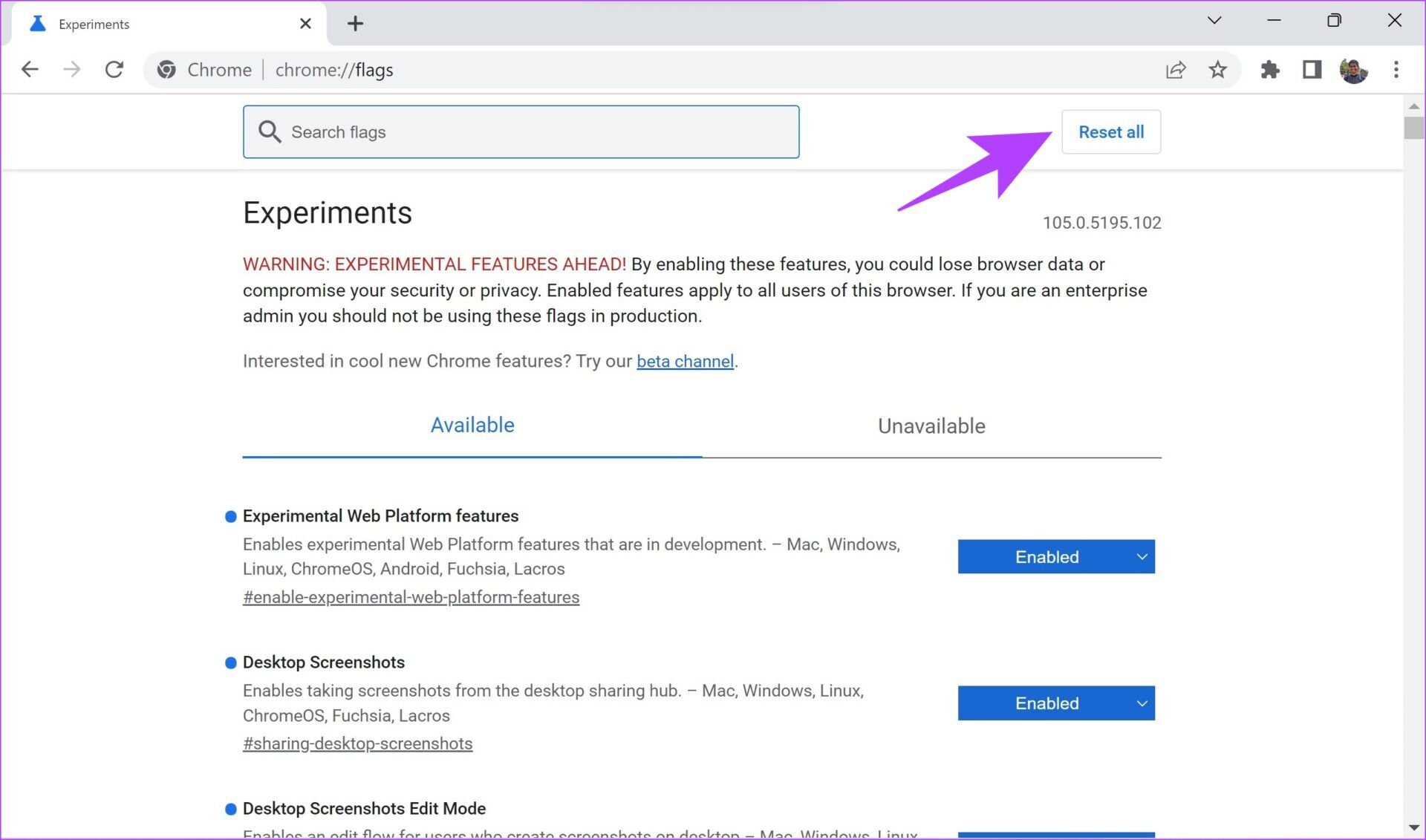
نأمل أن تكون واضحًا بشأن كيفية تمكين العلامات واستخدامها على Google Chrome. في حال كان لديك بعض الأسئلة ، يمكنك إلقاء نظرة على قسم الأسئلة الشائعة.
أسئلة وأجوبة حول أعلام الكروم
1. هل Chrome flags آمنة؟
نعم ، تعد أعلام Chrome آمنة للاستخدام. ومع ذلك ، فإن تمكين العلامة الخاطئة قد يجعل متصفحك غير مستقر ، لذلك نوصي بتمكين العلامات التي تكون على دراية كاملة بها فقط.
2. هل Chrome flags متاحة على Mac؟
نعم ، تتوفر علامات Chrome للأنظمة الأساسية التالية — Chrome لنظام التشغيل Windows و macOS و iOS و Android و Linux و Chrome OS.
3. بعض flags غير متوفرة على Chrome الخاص بي. ماذا أفعل؟
لا تتوفر جميع العلامات لجميع المستخدمين ، حيث يعتمد ذلك على الجهاز الذي تستخدمه ورقم إصدار Chrome الخاص بك. أفضل ما يمكنك فعله هو التأكد من التحديث إلى أحدث إصدار من Google Chrome.
استخدم CHROME على أفضل وجه: // FLAGS
شريطة أن تستخدمه بالطريقة الصحيحة ، يمكن أن تعزز العلامات على Chrome بشكل كبير تجربة تصفح الويب. نأمل أن تساعدك هذه المقالة في استخدام العلامات لجعل Google Chrome أسرع. ابق على اطلاع بأحدث إصدار من Google Chrome حتى لا تفوتك أي مجموعة جديدة من العلامات.